"So übertragen Sie Musik vom iPhone auf Android" ist eines der größten Probleme bei Benutzern mit mehreren Geräten.
iOS ist ein nahes Betriebssystem, das ausschließlich für Apples Mobilgeräte wie iPhone, iPad und iPod verfügbar ist. Während Android ein Open-Source-Betriebssystem ist, das für die von Samsung, LG, HTC, Sony, Google usw. veröffentlichten Smartphones verfügbar ist. Da iOS und Android völlig unterschiedliche Kodierungs- und Dekodierungssysteme verwenden, können Sie keine Daten direkt zwischen ihnen übertragen.

Zwei Trends machen dieses Problem zu einer Schlagzeile in Foren und Social Media. Den Daten von GWI zufolge nutzt die Mehrheit der Menschen mehr als ein digitales Gerät, um auf das Internet zuzugreifen. Und viele Leute besitzen zwei oder mehr mobile Geräte, um die Vorteile von iOS und Android zu nutzen. Da die Smartphone-Hersteller ihre Technologien weiter verbessern, sind einige High-End-Android-Handys inzwischen ebenso fortgeschritten wie das iPhone und kosteneffizienter, wie Samsung Galaxy S9 und HUAWEI Mate 10. Daher ist ein Teil der iPhone-Benutzer in letzter Zeit ein Upgrade auf Android-Handys.
Zurück zu unserem Thema gibt es verschiedene Methoden, um Musik vom iPhone auf Android zu übertragen. Zum Beispiel hat Apple eine Apple Music App für Android-Plattformen veröffentlicht. Das bedeutet, dass Sie das Apple Music-Abonnement sowohl auf dem iPhone als auch auf Android genießen können. Und es ist auch eine einfache Möglichkeit, Songs vom iPhone auf Android zu übertragen. Wenn Sie Apple Music noch nicht abonniert haben, kann iTunes Musik vom iPhone mit der iTunes-Bibliothek synchronisieren. Anschließend können Sie sie auf ein Android-Telefon übertragen. Darüber hinaus teilen wir die Vor- und Nachteile dieser Methoden, um Ihnen zu helfen, eine bessere Entscheidung zu treffen.
- Teil 1: Übertragen von Musik vom iPhone auf Android über iTunes
- Teil 2: Verschieben Sie Musik mit der Apple Music App vom iPhone auf Android
- Teil 3: Übertragen von Musik vom iPod auf Android mit Phone Transfer
Teil 1: Übertragen von Musik vom iPhone auf Android über iTunes
Das Übertragen von Songs vom iPhone auf Android ist etwas schwierig, aber nicht unmöglich. Der gesamte in diesem Abschnitt empfohlene Vorgang umfasst zwei Schritte: Synchronisieren Sie Musik vom iPhone mit Ihrer iTunes Music Library auf Ihrem Windows-PC oder Mac und laden Sie sie anschließend in Ihre Google Music-App auf einem Android-Gerät hoch.
So synchronisieren Sie Musik vom iPhone mit der iTunes-Bibliothek über iTunes
Wenn Sie iTunes zum Herunterladen von Musik vom iPhone verwenden, ist dies nur für die im iTunes Store erworbenen Titel verfügbar.
Schritt 1. Verwenden Sie das Original-USB-Kabel, um Ihr iPhone und Ihren Computer zu verbinden. Öffnen Sie die neueste Version von iTunes und warten Sie, bis Ihr Gerät erkannt wird.
TIPP: Wenn Sie die iTunes Wi-Fi-Synchronisierungsfunktion eingerichtet haben, platzieren Sie Ihr iPhone und Ihren Computer im selben Wi-Fi-Netzwerk, und iTunes findet das Gerät automatisch.
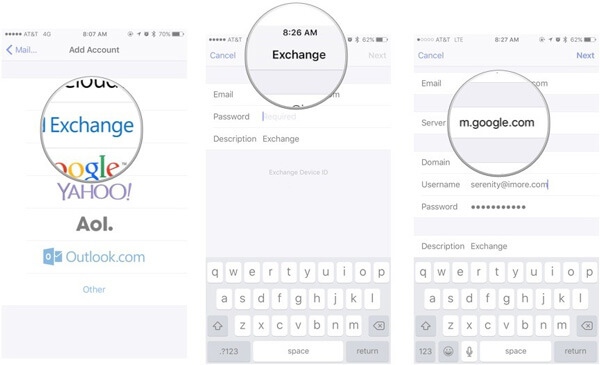
Schritt 2. Klappen Sie das Menü "Datei" im oberen Menüband auf, gehen Sie zu "Geräte" und wählen Sie "Einkäufe von [iPhone-Name] übertragen". Die auf Ihrem iPhone gekaufte Musik wird dann in Ihre iTunes-Musikbibliothek verschoben.
Schritt 3. Warten Sie, bis der Vorgang abgeschlossen ist. Gehen Sie zu "Bibliothek"> "Musik". Klicken Sie auf "Zuletzt hinzugefügt", wählen Sie die Musik aus, die Sie auf den Computer herunterladen möchten, und klicken Sie auf die Schaltfläche "Herunterladen", um sie lokal zu speichern.
Standardmäßig befindet sich die iTunes-Musikbibliothek unter Windows unter C: \ Benutzer \ Benutzername \ Meine Musik \ iTunes \ oder unter "Startseite"> "Musik"> iTunes unter Mac.
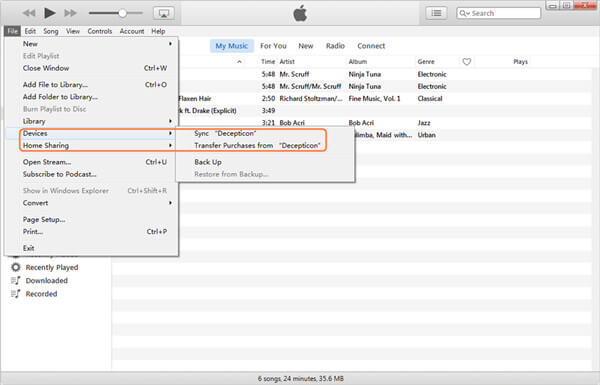
Way 2: So synchronisieren Sie Musik mit iOS Transfer mit der iTunes Library
Wenn Sie Musikdateien synchronisieren möchten, die von YouTube oder Apps von Drittanbietern heruntergeladen wurden, ist Apeaksoft iPhone Transfer ist die beste Option.
Schritt 1. Laden Sie das iPhone Transfer herunter und installieren Sie es auf Ihrem Computer (je nach Betriebssystem). Starten Sie die iPhone-Musikübertragungsanwendung, und verbinden Sie Ihr iPhone über ein Blitzkabel mit dem Computer.

Schritt 2. Entfalten Sie den Namen Ihres iPhones in der oberen linken Ecke und wechseln Sie in der linken Seitenleiste zur Option "Medien". Wählen Sie im oberen Menüband die Registerkarte Musik, um die gesamte Musik auf dem iPhone anzuzeigen.

Schritt 3. Wählen Sie jeden Titel aus, den Sie auf einem iOS-Gerät hören möchten, klicken Sie auf das Menü "Exportieren nach" und wählen Sie "In iTunes-Bibliothek exportieren", um ausgewählte Titel in Ihrer iTunes-Mediathek zu speichern.

So übertragen Sie Musik von Ihrem Computer zu Google Play Music
Google hat eine Music Manager Client für Computer, mit dem Benutzer Musik vom Computer auf Android hochladen können. Wenn Sie die Google Play Music App auf Ihrem Android-Gerät haben, können Sie auf einfache Weise Musik vom iPhone auf Android übertragen.
Schritt 1. Führen Sie Google Music Manager aus und melden Sie sich bei Google Play Music unter Android an.
Schritt 2. Gehen Sie dann auf der Benutzeroberfläche zur Registerkarte "Hochladen", klicken Sie auf "Ordner hinzufügen", suchen Sie die iTunes Music Library und öffnen Sie sie.
Schritt 3. Als Nächstes werden Sie in Google Music Manager gefragt, ob Sie alle Titel aus der iTunes-Bibliothek zu Ihrem Google Play Music-Konto hinzufügen und bestätigen möchten. Der Manager wird nun Ihre iTunes-Musikbibliothek scannen und Titel auf Android hochladen.
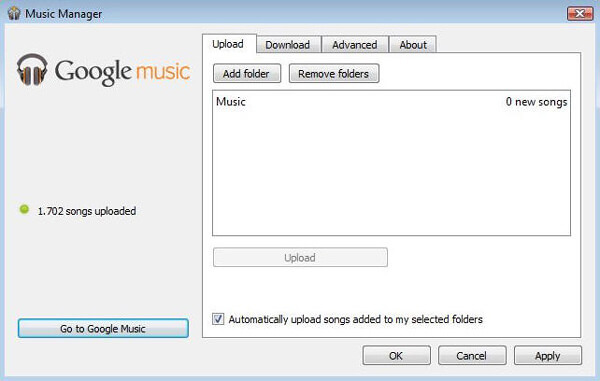
Übertragen von Musik vom Computer auf Android über Android File Transfer
Natürlich können Sie Musik von iOS auf den Computer herunterladen und dann Musik vom Computer auf Android übertragen, dies kann jedoch den Zugriff auf übertragene Songs einschränken. Und wenn Sie dies auf einem Mac-Computer tun, müssen Sie die Android-Dateiübertragung von Google verwenden.
Schritt 1. Öffnen Sie Android File Transfer nach der Installation auf Ihrem Mac. Verbinden Sie dann Ihr Android-Gerät über ein USB-Kabel mit dem Mac. Stellen Sie sicher, dass der USB-Debugging-Modus unter Android aktiviert ist.
Schritt 2. Gehen Sie zum Finder und navigieren Sie zur iTunes Music Library. Ziehen Sie die gewünschten Titel per Drag & Drop in den Musikordner der Android File Transfer-Oberfläche.
Schritt 3. Schalten Sie anschließend Ihr Android-Gerät ein, um zu prüfen, ob iPhone-Titel erfolgreich von Mac an Android übertragen wurden. Wenn Android File Transfer nicht funktioniert, finden Sie hier die Problembehandlung.

Teil 2: Mit Apple Music App Musik vom iPhone auf Android übertragen
Wie bereits erwähnt, ist der Apple Music Player für Android eine weitere einfache Möglichkeit, Musik auf Android zu übertragen. Und der Arbeitsablauf bei der Verwendung von Apple Music für Android ist ziemlich einfach.
Schritt 1. Verbinden Sie Ihr Android-Telefon mit einem guten Wi-Fi-Netzwerk. Gehen Sie zum Google Play Store, suchen Sie nach der Apple Music App und installieren Sie sie auf Ihrem Android-Gerät.
Schritt 2. Wenn Sie die App zum ersten Mal öffnen, wird Ihnen die Meldung „Willkommen bei Apple Music“ angezeigt. Wenn nicht, tippen Sie oben links auf die Schaltfläche „Menü“ und wählen Sie „Anmelden“.
Schritt 3. Geben Sie dann Ihre Apple-ID und Ihr Kennwort ein, die zuvor bei Apple Music angemeldet waren. Wenn die Zwei-Faktor-Authentifizierung eingerichtet wurde, müssen Sie den Bestätigungscode eingeben.
Schritt 4. Wenn Sie aufgefordert werden, Ihre Telefonnummer zu überprüfen, tippen Sie auf "Weiter", damit Apple Music Ihre Anrufe tätigen und verwalten kann, oder wählen Sie "Zustimmen", um die Telefonnummer zu bestätigen und auf Apple Music unter Android zuzugreifen.
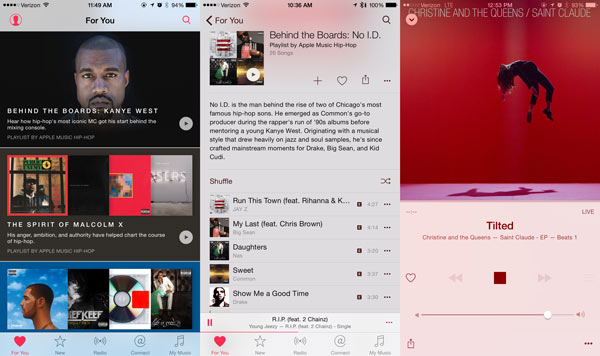
Was können Sie in der Apple Music App für Android tun?
- 1. Suchen Sie nach der neuesten Musik auf Ihrem Smartphone.
- 2. Spielen Sie, wiederholen Sie Ihre Lieblingssongs oder schauen Sie sich die Texte an.
- 3. Laden Sie Songs herunter und hören Sie sie mit der Apple Music App unterwegs.
- 4. Erstellen Sie Wiedergabelisten für verschiedene Musikgenres oder Ihre eigene Sammlung.
- 5. Greifen Sie auf dieselben Titel und Wiedergabelisten auf dem iPhone und dem Android-Telefon zu. Alle Änderungen, die Sie in der Apple Music App vorgenommen haben, werden über Ihre Apple ID gleichzeitig mit dem iPhone und Android synchronisiert.
Dies ist eine der einfachsten Möglichkeiten, um Apple-Musik für Android zu erhalten. Der größte Vorteil ist, dass Sie keine Tools von Drittanbietern installieren müssen. Und die Apple Music App ist auch eine offizielle Plattform. Aber die Nachteile sind offenbar auch. Zunächst müssen Sie den Apple Music-Dienst abonnieren, der monatlich bis zu $ 10 bietet. Und ein Abonnement unterstützt nur begrenzte Geräte. Außerdem können Sie mit Apple Music keine Musik von iTunes auf Android laden, wenn die Musik nicht von Apple Music erworben wird. Natürlich können die von YouTube und anderen Websites heruntergeladenen Songs mit dieser Methode nicht auf Android übertragen werden.
Teil 3: Übertragen von Musik vom iPod auf Android mithilfe von Phone Transfer
Wie Sie sehen, können iTunes und Apple Music nur gekaufte Musik vom iPod mit Android synchronisieren. Und iTunes kann Musik nicht direkt auf Android übertragen. Sie fragen sich vielleicht, ob es eine einfache Möglichkeit gibt, Musik vom iPhone auf Android zu übertragen. Ab diesem Zeitpunkt empfehlen wir Apeaksoft Phone Transfer. Seine einzigartigen Vorteile umfassen:
- Daten mit einem Klick übertragen. Es hat die Fähigkeit, Musik mit einem Klick vom iPod auf Android zu übertragen. Mit dieser Anwendung können Sie Daten von Android auf iPhone, Android auf Android, iPhone auf iPhone übertragen.
- Verlustfreie Übertragung Phone Transfer beschädigt während des gesamten Vorgangs nicht die vorhandenen Songs auf iOS- und Android-Geräten.
- Behalte die ursprünglichen Bedingungen bei. Es ist in der Lage, die Songs vom iPhone zu exportieren und Musik im Originalstatus (einschließlich Format und Qualität) auf Android zu übertragen.
- Schneller und sicherer. Es verwendet USB-Kabel, um Musik zwischen Smartphones zu übertragen, was viel schneller und sicherer ist.
- Unterstützt eine Vielzahl von Datentypen. Neben Musik funktioniert Phone Transfer auch für Videos, Fotos und andere Dokumente. Außerdem ist es möglich, alle Musikdateien zwischen iPhone und Android zu übertragen, nicht nur die gekauften.
- Höhere Kompatibilität. Diese Telefonübertragungsanwendung ist mit einer größeren Anzahl mobiler Geräte kompatibel, wie iPhone 16/15/14/13/12/11/X, iPod Touch und Android-Geräten von Samsung, HTC, LG, Sony, Google, Huawei, Xiaomi usw.
- Es gibt zwei Versionen von Phone Transfer, eine für Windows 11/10/8/8.1/7/XP und die andere für macOS.
Kurz gesagt, es ist die beste Option, um Musik vom iPhone auf Android zu übertragen. Und wir verwenden ein iPhone 5 als Quellgerät und ein Samsung Galaxy S8 als Zielgerät, um Ihnen den Arbeitsablauf zu zeigen.
Übertragen von Musik vom iPhone auf Android per Telefonübertragung
Schritt 1. Installieren Sie die beste Musikübertragungsanwendung auf dem Computer
Laden Sie die richtige Version von Phone Transfer für Ihr Betriebssystem herunter und installieren Sie sie mit dem Bildschirmassistenten auf Ihrem Computer. Verbinden Sie das iPhone und das Android-Telefon über die USB-Kabel mit Ihrem Computer. Starten Sie Phone Transfer und lassen Sie Ihre Geräte automatisch erkennen.
Tipp: Um Datenverlust zu vermeiden, sollten Sie die mit Ihrem Smartphone gelieferten USB-Kabel oder die von Apple und Samsung authentifizierten Produkte verwenden.

Schritt 2. Einstellungen vor dem Übertragen von Musik vom iPhone auf Android
Stellen Sie sicher, dass Ihr iPhone 5 als "Quellgerät" erkannt wird und das Galaxy S8 im Abschnitt "Zielgerät" angezeigt wird. Wenn nicht, klicken Sie auf die Schaltfläche "Wechseln", um dies zu korrigieren.
Sicherlich, wenn Sie eine Nachfrage haben Übertragen von Dateien von Android auf das iPhone, dann schalten Sie es nicht um.
Und dann aktivieren Sie das Kontrollkästchen vor der Option „Medien“. Wenn Sie die vorhandene Musik auf Ihrem Galaxy S8 nicht löschen möchten, deaktivieren Sie die Option „Ausgewählte Daten vor dem Kopieren auf dem Zielgerät entfernen“ unter dem Zielgerät.

Schritt 3. Übertragen Sie Musik vom iPhone auf Android
Wenn Sie bereit sind, klicken Sie auf die Schaltfläche "Kopieren starten", um die Migration Ihrer Songs vom iPhone 5 auf das Galaxy S8 zu starten. Entfernen Sie einige Sekunden später die Geräte von Ihrem Computer, wenn der Vorgang abgeschlossen ist. Jetzt können Sie iPhone-Musik auf Ihrem Android-Gerät hören.
Phone Transfer kann alle Songs mit einem Klick auf Android laden. Und die Anzahl der übertragenen Songs ist nicht begrenzt.
Fazit:
In diesem Lernprogramm haben wir mehrere Lösungen zum Übertragen von Musik vom iPhone auf Android zur Verfügung gestellt. iTunes ist möglicherweise das erste Werkzeug, das Ihnen in den Sinn kommt, wenn Sie über das Übertragen von Daten vom iPhone sprechen. Aber es gibt Dinge, die Sie über iTunes wissen sollten. Zunächst können Musik vom iPhone in die iTunes Music Library heruntergeladen werden. Anschließend können Sie Musiktitel aus der Library auf Android hochladen. Dieser Weg ist jedoch nur beim Übertragen gekaufter Songs möglich. Wenn Sie heruntergeladene Musiktitel mithilfe der iTunes Music Library von Android auf Android migrieren möchten, ist Apeaksoft iPhone Transfer die beste Alternative für iTunes. Um den Vorgang abzuschließen, müssen Sie sich auf Google Play Music oder Android File Transfer verlassen. Für Menschen, die Apple Music abonniert haben, ist der einfachste Weg, Musik zwischen iPhone und Android zu synchronisieren, die Apple Music App, die jetzt für Android verfügbar ist. Neben diesen offiziellen Tools ist Apeaksoft Phone Transfer die beste Option, um iPhone-Musik auf Android zu übertragen. Ihre Songs werden unabhängig vom iTunes Store erworben, vom Apple Music-Abonnement oder von YouTube heruntergeladen.




